Windows, kısayollar ve hızlı erişilebilirlik konusunda büyüktür. İşletim sistemi genelinde, sık dosya konumlarını, ayarları ve uygulamaları 'yer imlerine eklemenin' birçok yolunu göreceksiniz. Windows, dosyalara nasıl hızla erişeceğiniz konusunda birden çok seçenek sunar; atlama listeleri, Görev Çubuğu, Başlat Menüsü, Hızlı Erişim çubuğu ve normal kısayollar. Erişimi kolay olan yalnızca uygulamalar, ayarlar ve dosyalar değildir. Shift tuşunu basılı tutup bir klasöre sağ tıklayarak Komut İstemi'ni belirli bir konumda kolayca açabilirsiniz. Komut İstemi ve/veya PowerShell'e daha uygun bir şekilde erişmek istiyorsanız, ikisini de Hızlı Erişim çubuğuna sabitleyebilirsiniz. İşte nasıl.
Hızlı Erişim çubuğu, Windows Gezgini'ndeki üst çubuğa veya başlık çubuğuna denir. Varsayılan olarak, yeni bir klasör oluşturmak ve halihazırda ona sabitlenmiş mevcut klasörün özelliklerini görüntülemek için düğmeleri vardır.
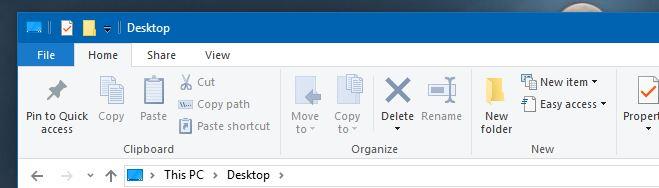
Komut İstemi veya PowerShell'i Hızlı Erişim çubuğuna sabitlerken, önce hangi konuma açılmasını istediğinize karar vermelisiniz. Normal kullanıcı veya yönetici olarak Komut İstemi veya PowerShell'i sabitleme seçeneğiniz de vardır.
Windows Gezgini'nde Komut İstemi veya PowerShell'in açılmasını istediğiniz konuma gidin. Bu konum masaüstünüz olabilir, C:\Users\Kullanıcı Adınız veya C:\Windows\System32 olabilir.
Konumu açtıktan sonra, şeritteki 'Dosya' menüsünü tıklayın. Bu menü altında listelenen 'Komut İstemini Aç' ve 'Windows PowerShell'i Aç' seçeneklerini göreceksiniz.
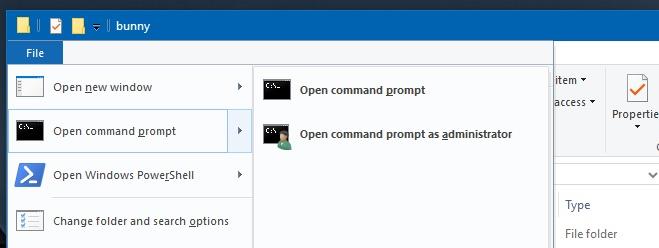
'Komut İstemini Aç' ve 'Windows PowerShell'i Aç' seçeneklerinin alt menüsü, her iki programı da yönetici olarak açma seçeneği içerir. Sabitlemek istediğiniz seçeneğe sağ tıklayın ve 'Hızlı Erişim Araç Çubuğuna Ekle' seçeneğini seçin.
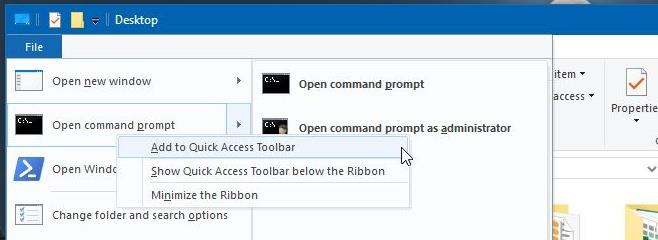
Hızlı Erişim Araç Çubuğuna bir PowerShell veya Komut İstemi düğmesi eklenecektir. Tıklamak, ayarladığınız konumda bir PowerShell veya Komut İstemi penceresi açacaktır.
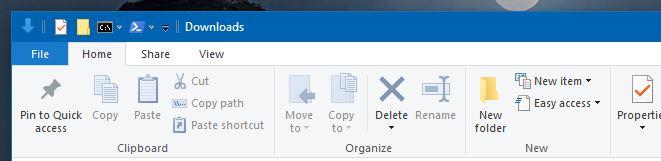
Uygulamaları yönetici ayrıcalıklarıyla açılacak şekilde sabitlemeyi seçerseniz, her açtığınızda Yönetici parolasını girmeniz istenir. Düğmeye sağ tıklayıp 'Hızlı Erişim Araç Çubuğundan Kaldır'ı seçerek sabitlemeyi kaldırabilirsiniz.
![USB Sürücüsü İçin Otomatik Yedekleme Yazılımı [Windows] USB Sürücüsü İçin Otomatik Yedekleme Yazılımı [Windows]](https://tips.webtech360.com/resources8/r252/image-4071-0829093733946.jpg)
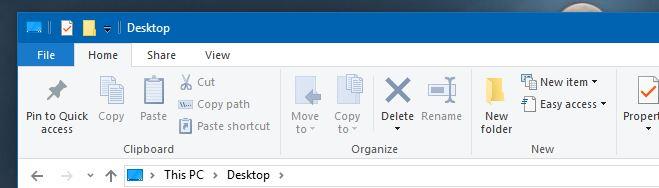
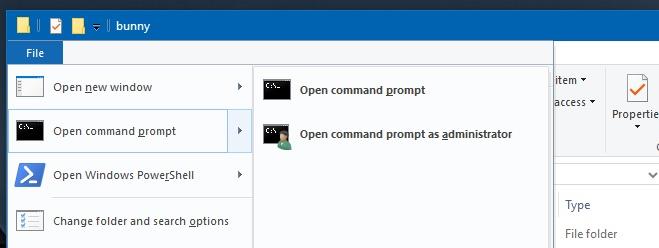
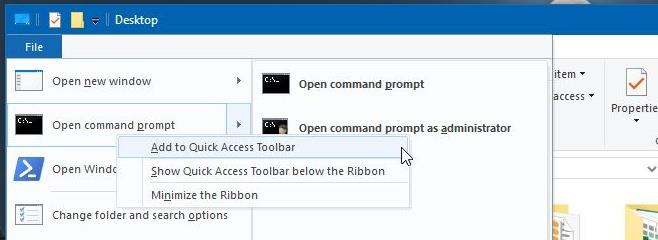
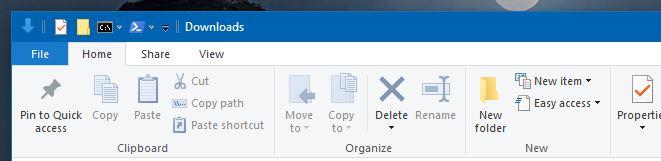

![Boot Camp Kullanarak Mace Windows Nasıl Kurulur [Kılavuz] Boot Camp Kullanarak Mace Windows Nasıl Kurulur [Kılavuz]](https://tips.webtech360.com/resources8/r252/image-9806-0829094650349.jpg)

![Dosya Türünü, Otomatik Oynatmayı ve Varsayılan Program Ayarlarını Düzenle [Windows 7/Vista] Dosya Türünü, Otomatik Oynatmayı ve Varsayılan Program Ayarlarını Düzenle [Windows 7/Vista]](https://tips.webtech360.com/resources8/r252/image-5457-0829093416584.jpg)

![SSD Sürücüsünü Optimize Etmek İçin Ayarlama [Windows] SSD Sürücüsünü Optimize Etmek İçin Ayarlama [Windows]](https://tips.webtech360.com/resources8/r252/image-2143-0829093415212.jpg)


